1、 小白带你入坑xamarin系列之环境搭建和准备
重点提示 由于xamarin发展更新很快 目前教程部分内容已经过时 请注意下载最新版本 2018.05.23
www.xamarin.com
1、 小白带你入坑xamarin系列之环境搭建和准备
序言:
移动端的跨平台百花齐放,各种技术方案和方法都是层出不穷。目前xamarin确实是一套成熟可靠,完全值得信赖的开发框架。尤其是对传统做WPF ASP.NET的开发团队来说要节约成本开始移动端开发。这个是很好的一个选项。
开始之前回答2个问题。
1、我学了xamarin是不是可以不用学习安卓和iOS了? 答案当然是否定的,你还是要了解安卓,了解JAVA,同样的你一样要学习iOS的和Object-C的内容。
2、既然我还得学安卓和iOS为什么我还要学xamarin这样的东西?首先这里掌握安卓和iOS,并不要求你掌握多么全面,有一些基础的了解即可。当然掌握得越全面你接下来解决各种问题的能力会越强。我们选用xamarin是为了跨平台,是为了更快的开发效率,如果不能解决这个问题这样的技术实际上是不能作为一个技术选型的。根据小白的项目经验表示在一个实际开发团队中,绝大部分内容都是基础和简单的。所以只要团队里有那么一个人掌握全面了。基本上这个团队开发xamarin就没太大问题。
开发环境准备
一般情况下移动端开发我们只考虑Android 、iOS和 UWP 目前2大主流开发环境 由于iOS开发的限制所以必须有XCODE和Mac主机 即使你使用xamarin开发也逃不开这样的限制。
目前环境搭建分为2个部分。
一、Windows篇+Mac 代理机
安装包下载
1、 VS2017下载 https://www.visualstudio.com/zh-hans/downloads/ 社区和企业版均可
2、 下载Java环境http://download.xamarin.com/Installer/MonoForAndroid/jdk-8u101-windows-i586.exe
3、 Android NDK http://dl.google.com/android/ndk/android-ndk-r10e-windows-x86_64.exe
4、 Android SDK https://dl.google.com/android/installer_r24.4.1-windows.exe
2 3 4如果无法正常下载 可以使用百度云盘 https://pan.baidu.com/s/1hsfCYvM
Windows安装VS2017即可。
默认情况下安装VS2017只用勾选Xamarin不要勾选Android相关选项。最好是单独安装组件,不然就这个安装过程会让你抓狂的。

勾选单个组件里面的
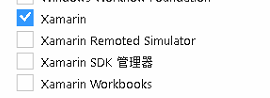
这个时候是没有安装成功的 但是VS里面已经有了对应的开发模板 比如安卓的项目模板。
打开工具 选项 选择xamarin节点
选择
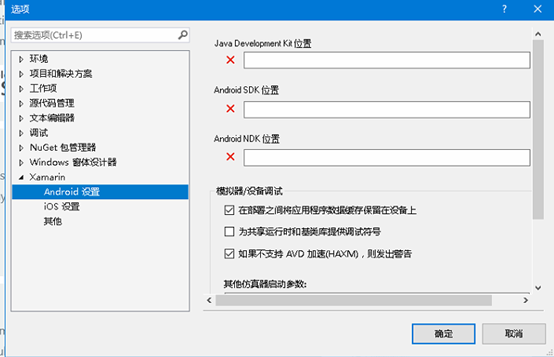
对应的Java环境 SDK NDK 都为空 这个时候下载安装对应的环境并指向。
安装对应的Java JDK 然后安装Android SDK Android NDK
成功后

Android SDK安装完毕后 会提示没有SDK 这个时候 应该进入对应的Android SDK目录

运行批处理 下载对应Android SDK版本

如果手上有安卓手机这个时候已经可以正常开发了。
把你的安卓手机开启 开发者模式 USB连接到Windows电脑上。
Vs2017新建项目 选择默认的安卓模板 点Debug运行
就可以看到第一个xamarin 安卓APP了
如果没有真机这个时候还需要安装一个模拟器。
打开VS2017 选择工具 选择Android 选择Android仿真程序管理器
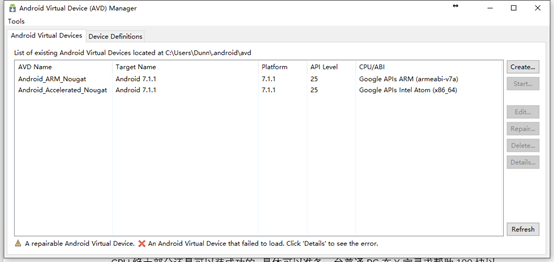
Create一个新的AVD即可。最后还是强烈建议使用真机。
关于mac主机说明
Mac主机的问题解决方案有以下几种。1、安装虚拟机 2、使用黑苹果(只要是Intel系CPU绝大部分还是可以装成功的。具体可以准备一台普通PC在X宝寻求帮助)3、购买二手的Mac主机根据层色和需求(1k-7k都有)也是可以的
Mac的开发环境搭建。
首先进入Appstore 安装XCode 预计耗时半个到一个小时
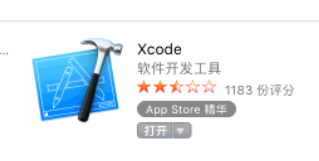
安装完毕
Mac需要安装以下几个环境
Xamarin.IOS https://dl.xamarin.com/MonoTouch/Mac/xamarin.ios-11.9.1.24.pkg
环境就搭建完毕了 一般情况下我建议大家再安装vs for mac 目前很好用的ide
vs for mac https://dl.xamarin.com/VsMac/VisualStudioForMac-7.4.3.10.dmg
远程Agent需要配置如下
1选择系统偏好设置 2选择 共享 3选择 远程登录 4选择所有用户
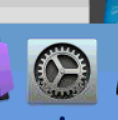
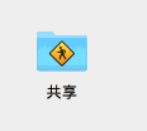

这个时候可以在你Windows的VS上尝试连接下mac主机
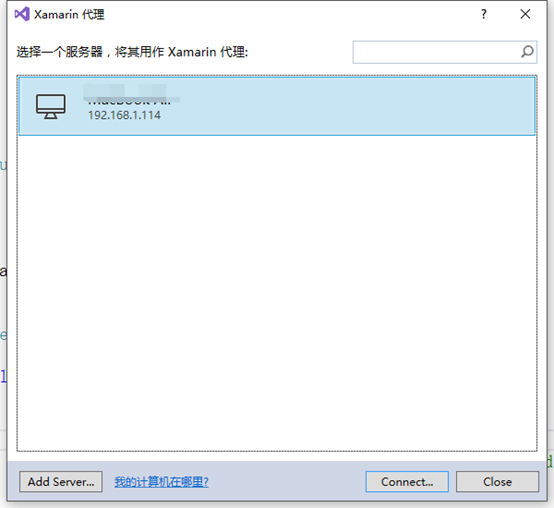
一般情况下会默认找到您的mac主机。
没有找到可以点击下面的Add Server 输入mac机器的ip地址
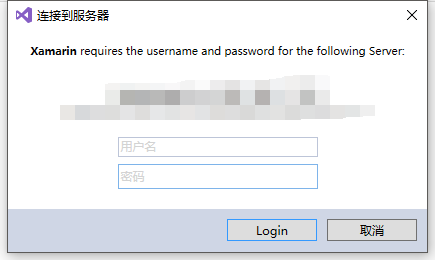
点击连接会提示让你输入用户名和密码 输入你登录mac的用户名和密码即可
登录成功后工具栏的mac主机就会变成绿色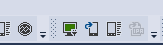
点击
看看mac主机是否弹出模拟器。如果弹出则说明成功,不能弹出则说明连接失败。检查下是否允许远程登录。
此刻Window下开发安卓和IOS均已成功。
尝试写个demo跑起来看看。
二、纯Mac开发机环境搭建
对于已经有Mac主机并且准备一直用做主力开发机的同学来说。和Windows搭建唯一的区别就是需要配置下Java和Android SDK NDK
建议使用
如果下载不顺https://pan.baidu.com/s/1hsfCYvM 可以使用百度网盘
https://xampubdl.blob.core.windows.net/static/installer_assets/v3/Mac/Universal/InstallationManifest.xml 中的连接进行下载安装。
分别安装
1、 Mono
2、 JDK
http://download.oracle.com/otn-pub/java/jdk/8u161-b12/2f38c3b165be4555a1fa6e98c45e0808/jdk-8u161-macosx-x64.dmg (2018.01.18 进行更新)
无法直接下载的 请在oracle官网下 下载 http://www.oracle.com/technetwork/java/javase/downloads/jdk8-downloads-2133151.html
3、 Android SDK
http://dl.google.com/android/android-sdk_r24.4.1-macosx.zip 解压即可
4、 Android NDK
http://dl.google.com/android/ndk/android-ndk-r14b-darwin-x86_64.bin 下载后解压会对习惯Win的同学会稍微麻烦。需要在终端中执行
win(Command) +空格 输入T 一般情况下就能够找到终端了(类似CMD)
1.获取文件权限
chmod a+x android-ndk-r14b-darwin-x86_64.bin
2. 解压出文件
./android-ndk-r14b-darwin-x86_64.bin
5、配置XCode 在Appstore安装即可
6、安装VS for Mac
https://dl.xamarin.com/XamarinforMac/Mac/xamarin.mac-4.0.0.214.pkg 下载安装即可
运行VS第一次默认是英文绝大部分人不习惯情况下 在头部

可以选择偏好 也可以输入快捷键 Win(Command) + , (逗号)可以打开配置
配置
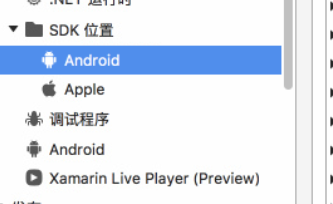
https://dl.xamarin.com/MonoforAndroid/Mac/xamarin.android-8.1.5-0.pkg
下载并安装xamarin Android
选择位置
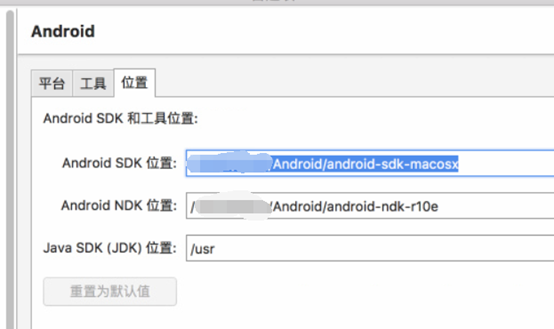
配置好对应的环境
Apple的开发环境只要安装好Xcode即可
自此环境搭建完毕。
如果需要安卓模拟器的还是一样
选择工具 选择Google仿真器管理。如果出现
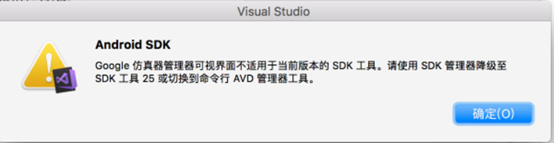
目前的SDK版本过新 要用命令行进行管理AVD
2种处理逻辑
1、 降低SDK版本
打开工具
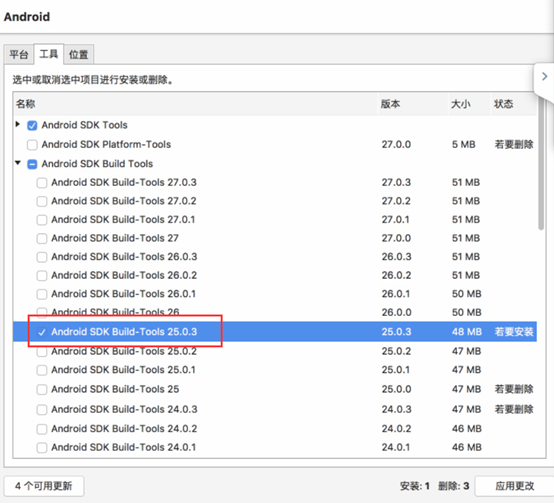
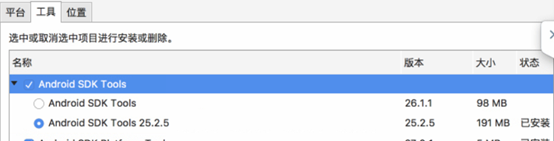
其他都取消掉
然后在打开Google仿真模拟器
就有熟悉的AVD管理了。
还是建议使用真机。
2、 使用AndroidStudio 创建AVD
重点提示 由于xamarin发展更新很快 目前教程已经过时 请注意下载最新版本 2018.05.23
www.xamarin.com
1、 小白带你入坑xamarin系列之环境搭建和准备的更多相关文章
- cozmo 入坑日记及开发环境搭建
前几日,朋友在群里发了一个机器人的小视频,视频里机器人可以对话,可以推箱子,开心以后会哈哈大笑,非常有趣. 详细了解里一下,这是个叫 cozmo 的智能机器人,可以配合 SDK 用 python 编程 ...
- Phalcon如何切换数据库《Phalcon入坑指南系列 三》
本系列目录 一.Phalcon在Windows上安装 <Phalcon入坑指南系列 一> 二.Phalcon入坑必须知道的功能(项目配置.控制器.模型.增.删.改.查) 三.Phalcon ...
- Phalcon如何创建多模块并能进行访问 《Phalcon入坑指南系列 四》
本系列目录 一.Phalcon在Windows上安装 <Phalcon入坑指南系列 一> 二.Phalcon入坑必须知道的功能<Phalcon入坑指南系列 二> 三.Phalc ...
- Phalcon多模块如何实现连接不同数据库 《Phalcon入坑指南系列 五》
本系列目录 一.Phalcon在Windows上安装 <Phalcon入坑指南系列 一> 二.Phalcon入坑必须知道的功能<Phalcon入坑指南系列 二> 三.Phalc ...
- 浅入深出Vue:环境搭建
浅入深出Vue:环境搭建 工欲善其事必先利其器,该搭建我们的环境了. 安装NPM 所有工具的下载地址都可以在导航篇中找到,这里我们下载的是最新版本的NodeJS Windows安装程序 下载下来后,直 ...
- Visual Studio 2013 Xamarin for iOS 环境搭建
原文:Visual Studio 2013 Xamarin for iOS 环境搭建 一.Mac安装Xamarin.iOS 1,我的Mac 环境:OSX 10.10.3.Xcode 6.3.2 (使用 ...
- 从零开始学Xamarin.Forms(二) 环境搭建、创建项目
原文:从零开始学Xamarin.Forms(二) 环境搭建.创建项目 一.环境搭建 Windows下环境搭建: 1.下载并安装jdk.Android SDK和NDK,当然还需要 VS2013 ...
- Spring5.x源码分析 | 从踩坑到放弃之环境搭建
Spring5.x源码分析--从踩坑到放弃之环境搭建 前言 自从Spring发行4.x后,很久没去好好看过Spring源码了,加上最近半年工作都是偏管理和参与设计为主,在技术细节上或多或少有点疏忽,最 ...
- Vue入坑教程(一)——搭建vue-cli脚手架
1. Vue简介 详细内容可以参考官网Vue.js 1)兼容性 Vue 不支持 IE8 及以下版本,因为 Vue 使用了 IE8 无法模拟的 ECMAScript 5 特性.但它支持所有兼容 ECMA ...
随机推荐
- 6 Django 的视图层
视图函数 一个视图函数,简称视图,是一个简单的 Python 函数,它接受 Web 请求并且返回 Web 响应.响应可以是一张网页的 HTML 内容,一个重定向,一个 404 错误,一个 XML 文档 ...
- C++ 类 & 对象-类成员函数-类访问修饰符-C++ 友元函数-构造函数 & 析构函数-C++ 拷贝构造函数
C++ 类成员函数 成员函数可以定义在类定义内部,或者单独使用范围解析运算符 :: 来定义. 需要强调一点,在 :: 运算符之前必须使用类名.调用成员函数是在对象上使用点运算符(.),这样它就能操作与 ...
- mysql event 入门
delimiter | CREATE EVENT statistics_event ON SCHEDULE EVERY DAY STARTS CONCAT(CURRENT_DATE(), ' 00:0 ...
- Shell编程-04-Shell中变量数值计算
目录 算术运算符 算术运算命令 数值运算用法 算术运算符 在任何一门形式的语言中均会存在算术运算的情况,Shell常见的运算符如下所示: 运算符 含义 + - * / % 加 减 乘 除 求余 ...
- 关于SQLServer无法对数据库'XXX'执行删除,因为它正用于复制。错误:'3724' 的解决方案
关于这个错误,是因为在服务器上想把数据库复制到本地,使用了“发布.订阅”方案,结果后来没成功,删除本地数据库的时候出现了这个错误,说“无法对数据库'XXX'执行删除,因为它正用于复制”. 解决方案:只 ...
- CodeForces - 468A ——(思维题)
Little X used to play a card game called "24 Game", but recently he has found it too easy. ...
- 6.nuget安装C#Driver驱动ZooKeeperNet
一: C# 的Drivers 1. nuget上下载 zookeeper.Net IWatcher是什么?: client 连接到 server 后,会在server上面注册一个watcher ...
- Android-bindService本地服务-音乐播放-上
播放音乐的行为写在服务里,Activity去调用Service里面到方法,进行音乐播放,当Activity结束后,音乐播放器停止播放 界面: MainActivity: package liudeli ...
- Buffer Pool--内存相关术语
虚拟地址空间(virtual address space): 供应用程序能够申请访问的最大地址空间,32位系统上为4GB,64位系统上是8TB,虚拟地址空间映射的数据不一定存放在物理内存中,还可能存放 ...
- 修改Tomcat的jvm的垃圾回收GC方式为CMS
修改Tomcat的jvm的垃圾回收GC方式 cp $TOMCAT_HOME/bin/catalina.sh $TOMCAT_HOME/bin/catalina.sh.bak_20170815 vi $ ...
